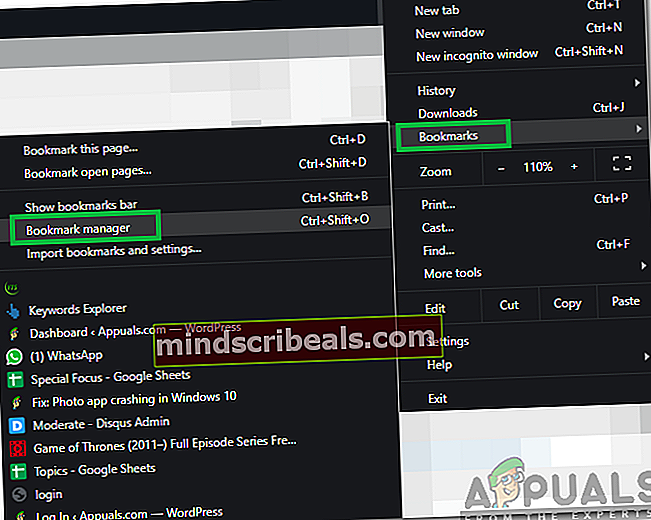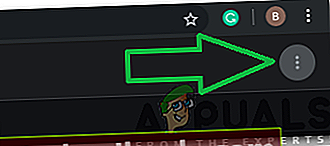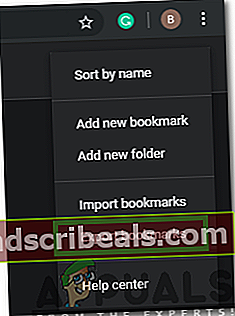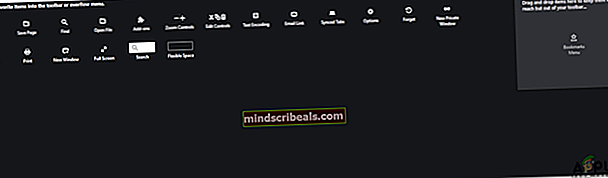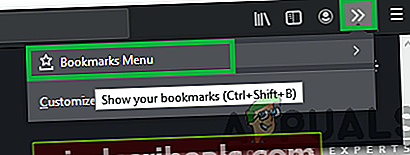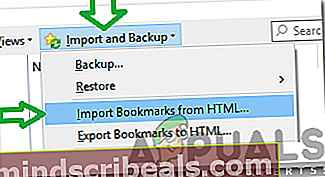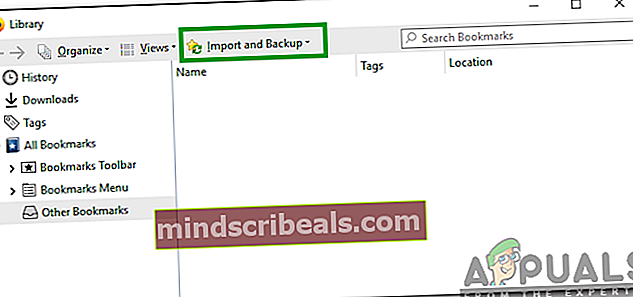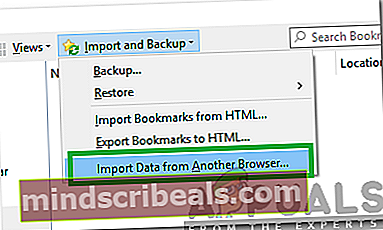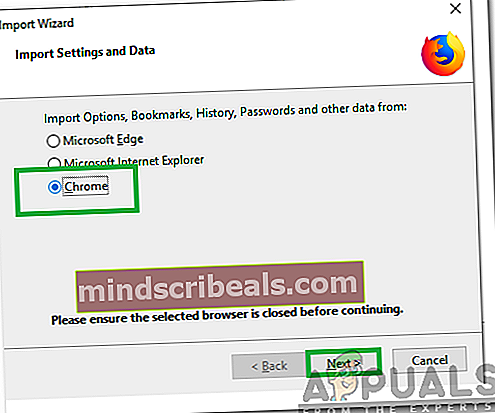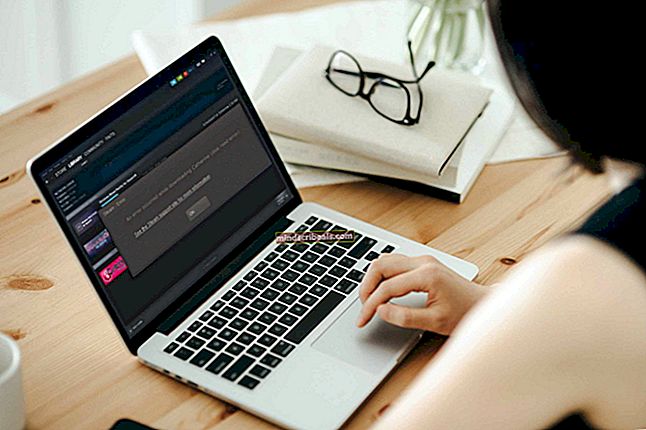Kaip importuoti žymes iš „Chrome“ į „Firefox“
„Google Chrome“ ir „Mozilla“ „Firefox“ yra populiariausios naršyklės dėl greito greičio ir patogios naudoti sąsajos. Abi naršyklės yra lygios pagal našumą ir galiausiai pasirinkimas priklauso nuo asmeninių pageidavimų. Abi naršyklės leidžia vartotojams „pažymėti“ tam tikrą svetainę ar puslapį. Spustelėjus žymę, vartotojas nukreipiamas tiesiai į svetainę, nereikia įvesti adreso.

Šia funkcija naudojasi beveik visi, o kai kurie vartotojai savo naršyklėje turi šimtus žymių. Jei perjungiate iš vienos naršyklės į kitą, naršyklės nepateikia jokio patogaus žymių perkėlimo būdo. Todėl šiame straipsnyje mes išmokysime, kaip importuoti žymes iš „Chrome“ į „Firefox“.
Kaip importuoti žymes iš „Chrome“ į „Firefox“?
Tai tikrai problema, kai vėl reikia įvesti visas „Chrome“ žymes naujoje naršyklėje. Todėl žemiau mes surinkome lengviausią būdą bendrinti žymes nuo „Chrome“ iki „Firefox“. Priklausomai nuo „Firefox“ versijos, kurią naudojate, metodas gali šiek tiek skirtis.
Senesnėms versijoms:
- Atviras "„Chrome““Ir paleiskite naują skirtuką.
- Spustelėkite „TrysTaškai“Viršutiniame dešiniajame kampe, kad atidarytumėte meniu.

- Pasirinkite „Žymės“Ir spustelėkite "SkirtukasVadybininkas“Parinktį.
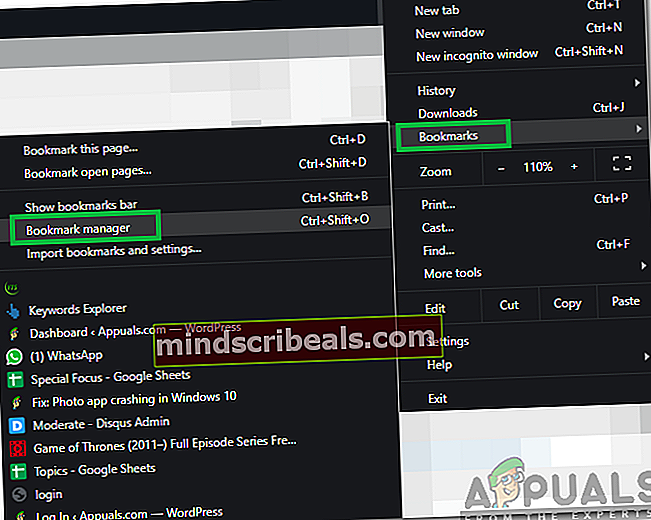
- Spustelėkite „OrganizuokiteMygtuką viršutiniame dešiniajame kampe.
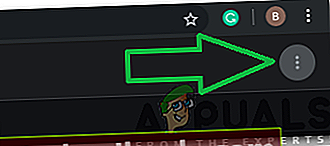
- Pasirinkite „EksportuotiŽymės“Ir pasirinkite vietą, kurioje norite išsaugoti žymes.
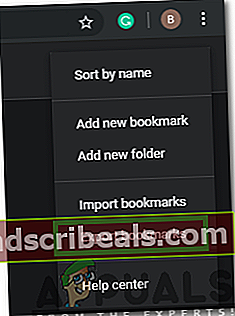
- Dabar, Atviras„Firefox“ ir spustelėkite „MeniuMygtuką viršutiniame dešiniajame kampe.

- Spustelėkite „Pritaikyti“Parinktį ir vilkite„ŽymėsMeniuMygtuką į „PerpildymasMeniu”Ekranas.
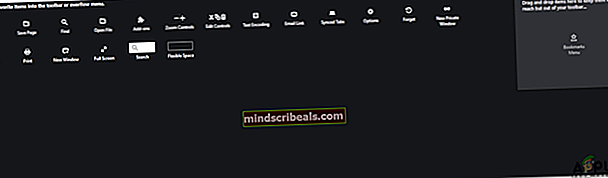
- Atidarykite naują „Firefox“ skirtuką ir spustelėkite „DaugiauĮrankiai“Mygtuką meniu dešinėje.
- Pasirinkite „Žymių meniu “ ir spustelėkite „RodytiViskasŽymės“Parinktį lango apačioje.
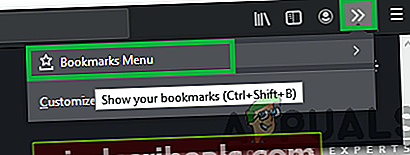
- Spustelėkite „Importas ir atsarginė kopija“Ir pasirinkite„Importuoti žymes iš HTML“.
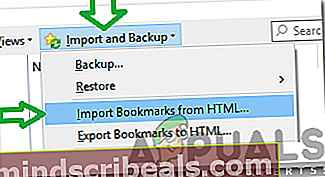
- Pasirinkite HTML failą, kurį ištraukėme iš chromo „5 d“Žingsnis.
- Perkrauti „Firefox“ ir žymės bus pridėtos.
Naujesnėms versijoms:
- Atviras „Firefox“ ir paleiskite naują skirtuką.
- Paspauskite „„Ctrl“” + „Shift“ + “B“, Kad atidarytumėte skirtuką Žymės.
- Spustelėkite „Importuotiir atsarginę kopiją“Parinktį.
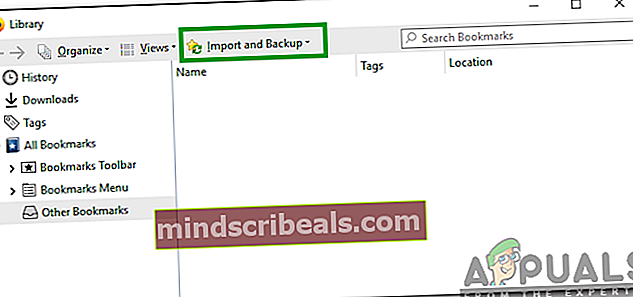
- Pasirinkite „Importuotinuokitasnaršyklė“Mygtuką.
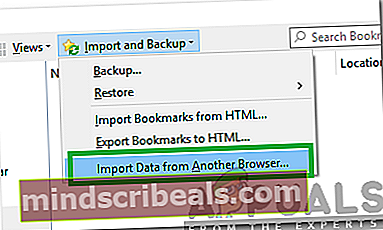
- Naujame lange pasirinkite „„Chrome““Ir spustelėkite„Kitas“.
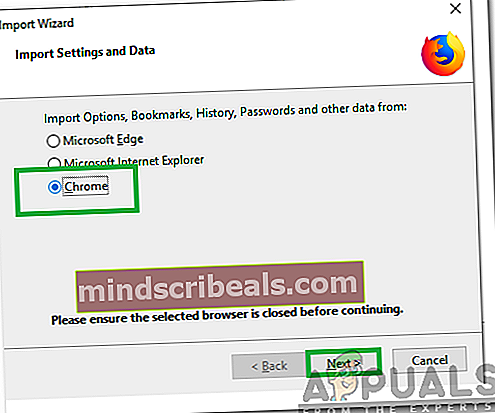
- Naršyklė automatiškai importuos žymes iš „„Chrome““.